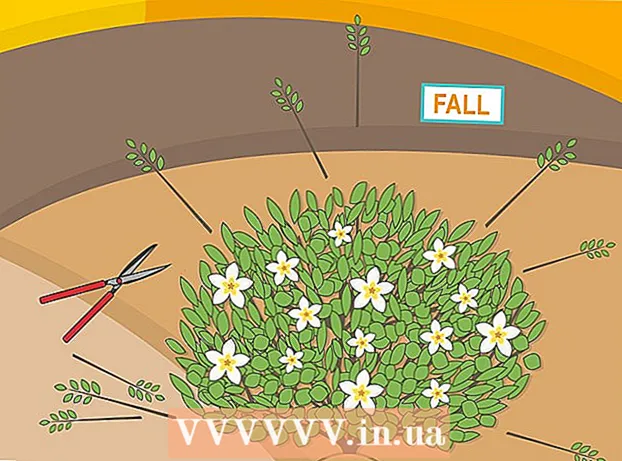Autor:
Florence Bailey
Data De Criação:
28 Marchar 2021
Data De Atualização:
1 Julho 2024

Contente
- Passos
- Método 1 de 4: Determinando o modelo do seu laptop
- Método 2 de 4: Detectar no Windows 7 e anterior
- Método 3 de 4: Detectar no Windows 8 e posterior
- Método 4 de 4: identificação em um Mac com OSX Yosemite
- Pontas
- Avisos
A maioria dos laptops lançados nos últimos cinco anos tem um adaptador Wi-Fi integrado. Se você tem um modelo mais antigo ou apenas quer se certificar de tudo sozinho, bastam alguns cliques do mouse para saber se o seu laptop possui um adaptador WiFi ou não.
Passos
Método 1 de 4: Determinando o modelo do seu laptop
 1 Olhe para a parte de trás do laptop e encontre o número do modelo. O número do modelo deve estar impresso na parte traseira do laptop, consistindo em números e letras. Escreva em um pedaço de papel.
1 Olhe para a parte de trás do laptop e encontre o número do modelo. O número do modelo deve estar impresso na parte traseira do laptop, consistindo em números e letras. Escreva em um pedaço de papel. - Se o número do modelo não estiver na parte traseira do laptop, inspecione o estojo da bateria. Pode ter sido impresso no interior.
 2 Pesquise o modelo na Internet. Digite o número do seu modelo em um mecanismo de busca e você poderá encontrar facilmente as especificações do seu laptop. Pelas informações recebidas, você pode descobrir se um adaptador Wi-Fi está instalado no laptop.
2 Pesquise o modelo na Internet. Digite o número do seu modelo em um mecanismo de busca e você poderá encontrar facilmente as especificações do seu laptop. Pelas informações recebidas, você pode descobrir se um adaptador Wi-Fi está instalado no laptop. - Se o seu laptop sofreu alguma alteração ou foi comprado em segunda mão desde que foi fabricado, você pode usar um método diferente.
Método 2 de 4: Detectar no Windows 7 e anterior
 1 Abra o "Painel de Controle" no menu "Iniciar". O menu Iniciar está localizado no canto esquerdo inferior da tela do computador. Clique no botão "Iniciar" para abrir o menu e, em seguida, abra o "Painel de Controle".
1 Abra o "Painel de Controle" no menu "Iniciar". O menu Iniciar está localizado no canto esquerdo inferior da tela do computador. Clique no botão "Iniciar" para abrir o menu e, em seguida, abra o "Painel de Controle".  2 Encontre o Gerenciador de Dispositivos em Sistema e Segurança. Quando o "Painel de Controle" abrir, procure um ícone com as palavras "Sistema e Segurança". Clique nele e selecione "Sistema". Na seção "Sistema", haverá "Gerenciador de dispositivos". Clique nele para abri-lo.
2 Encontre o Gerenciador de Dispositivos em Sistema e Segurança. Quando o "Painel de Controle" abrir, procure um ícone com as palavras "Sistema e Segurança". Clique nele e selecione "Sistema". Na seção "Sistema", haverá "Gerenciador de dispositivos". Clique nele para abri-lo. - Ao abrir o Gerenciador de dispositivos, pode ser necessário inserir uma senha de administrador ou confirmar sua decisão.
 3 Clique em "Adaptadores de rede". O Gerenciador de dispositivos permite que você visualize uma lista do hardware instalado em seu computador. Clique na guia Adaptadores de rede para encontrar uma lista de todos os adaptadores Bluetooth, Ethernet ou Wi-Fi.
3 Clique em "Adaptadores de rede". O Gerenciador de dispositivos permite que você visualize uma lista do hardware instalado em seu computador. Clique na guia Adaptadores de rede para encontrar uma lista de todos os adaptadores Bluetooth, Ethernet ou Wi-Fi.  4 Encontre um adaptador sem fio. Não existe um único nome unificado para adaptadores WiFi, então você terá que percorrer a lista procurando um dispositivo que inclua as palavras “wireless”, “802.11” ou “WiFi” no nome.
4 Encontre um adaptador sem fio. Não existe um único nome unificado para adaptadores WiFi, então você terá que percorrer a lista procurando um dispositivo que inclua as palavras “wireless”, “802.11” ou “WiFi” no nome. - Se o nome dos dispositivos não incluir as palavras "wireless" ou "WiFi", então você não possui um adaptador wireless.
Método 3 de 4: Detectar no Windows 8 e posterior
 1 Abra o menu lateral no canto superior direito da tela. Mova o cursor do mouse para o canto superior direito da tela e deslize-o de cima para baixo. Um menu lateral aparecerá na sua frente.
1 Abra o menu lateral no canto superior direito da tela. Mova o cursor do mouse para o canto superior direito da tela e deslize-o de cima para baixo. Um menu lateral aparecerá na sua frente.  2 Abra Opções. A seção "Opções" estará na parte inferior do menu. Clique nele para abri-lo.
2 Abra Opções. A seção "Opções" estará na parte inferior do menu. Clique nele para abri-lo.  3 Dê uma olhada no primeiro ícone dos seis que aparece. Quando você clica no botão Opções, o menu lateral exibe cinco guias interativas, com seis ícones abaixo delas. O primeiro dos seis ícones se parecerá com cinco barras, organizadas do menor ao maior. Se este ícone estiver presente, seu laptop possui um adaptador Wi-Fi.
3 Dê uma olhada no primeiro ícone dos seis que aparece. Quando você clica no botão Opções, o menu lateral exibe cinco guias interativas, com seis ícones abaixo delas. O primeiro dos seis ícones se parecerá com cinco barras, organizadas do menor ao maior. Se este ícone estiver presente, seu laptop possui um adaptador Wi-Fi.
Método 4 de 4: identificação em um Mac com OSX Yosemite
 1 Abra Sobre este Mac. Passe o mouse sobre o logotipo da Apple no canto superior esquerdo da tela. Clique nele para abrir o menu suspenso e escolha Sobre este Mac.
1 Abra Sobre este Mac. Passe o mouse sobre o logotipo da Apple no canto superior esquerdo da tela. Clique nele para abrir o menu suspenso e escolha Sobre este Mac.  2 Clique em "Relatório do sistema". Existem várias guias na parte superior da janela Sobre este Mac. Permaneça na guia Visão geral. Encontre o botão que diz "Relatório do sistema" e clique nele.
2 Clique em "Relatório do sistema". Existem várias guias na parte superior da janela Sobre este Mac. Permaneça na guia Visão geral. Encontre o botão que diz "Relatório do sistema" e clique nele.  3 Clique na guia Rede para ver o resumo do WiFi. Percorra a lista no painel esquerdo até encontrar a guia Rede e, em seguida, expanda-a. Clique em "Wi-Fi".
3 Clique na guia Rede para ver o resumo do WiFi. Percorra a lista no painel esquerdo até encontrar a guia Rede e, em seguida, expanda-a. Clique em "Wi-Fi".  4 As informações sobre o adaptador estão localizadas na seção "Interfaces". Se você tiver um adaptador Wi-Fi, ele aparecerá aqui. Na seção "Tipo", o nome do seu adaptador será apresentado, por exemplo, "AirPort Extreme" (você pode chamá-lo de outra forma).
4 As informações sobre o adaptador estão localizadas na seção "Interfaces". Se você tiver um adaptador Wi-Fi, ele aparecerá aqui. Na seção "Tipo", o nome do seu adaptador será apresentado, por exemplo, "AirPort Extreme" (você pode chamá-lo de outra forma). - Se não houver adaptador, no canto superior direito da tela, ao lado da data, uma mensagem de erro aparecerá - "Wi-Fi: Dispositivo não instalado."
Pontas
- Na janela do Gerenciador de Dispositivos, você pode ver todo o hardware instalado em seu computador.
Avisos
- Não remova o dispositivo a menos que saiba o que está fazendo. O dispositivo não funcionará se não houver arquivos correspondentes no computador.